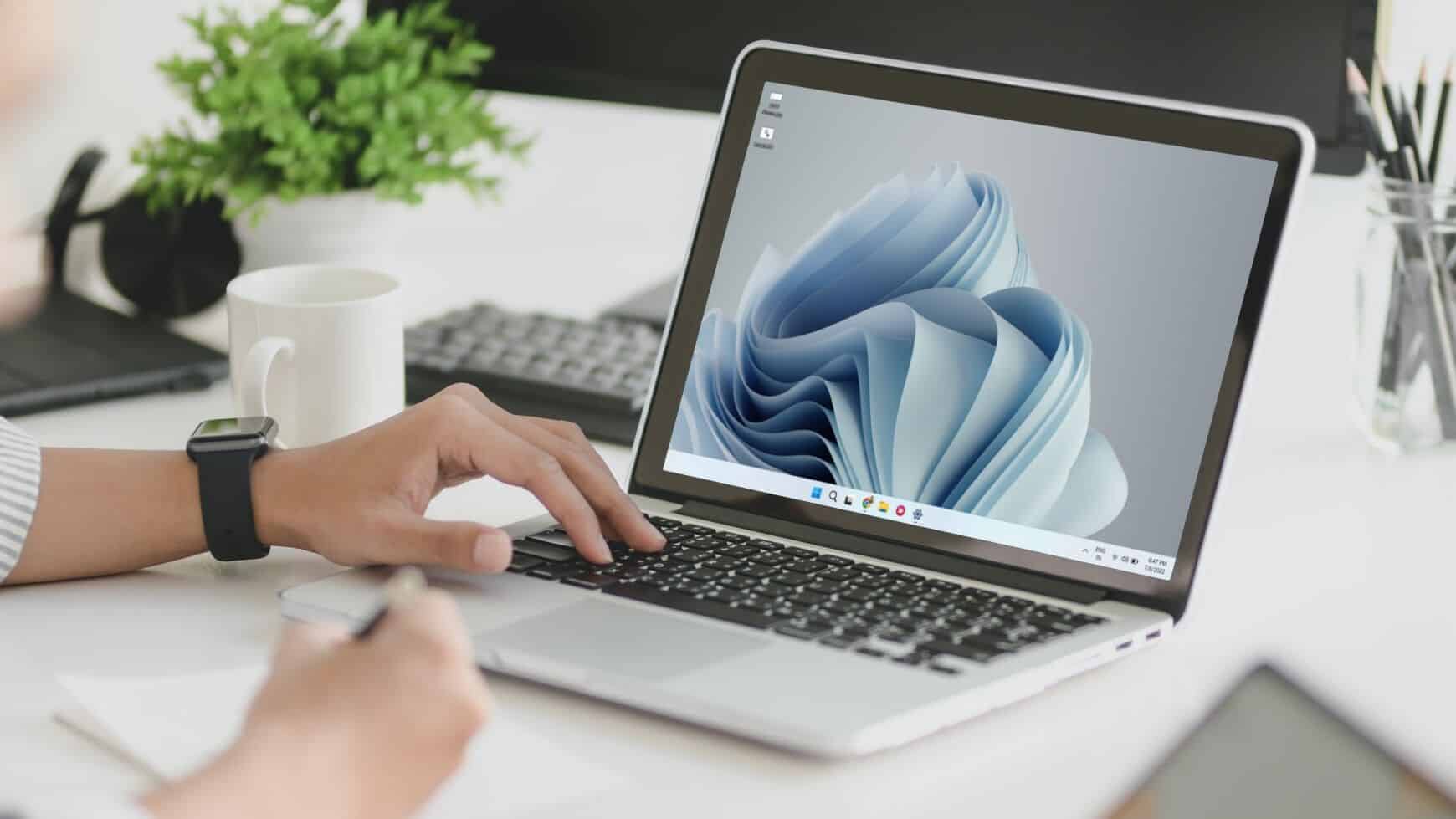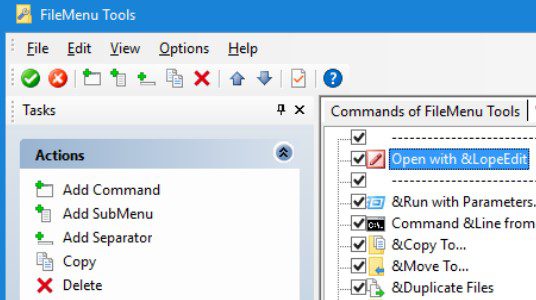تماشياً مع الإصدارات السابقة من نظام التشغيل الرائد ، تقدم Microsoft Windows 11 في نسختين: Home و Professional. كما توحي أسمائهم ، فإن الإصدار المنزلي موجه نحو المستهلكين بينما إصدار Pro مصمم للاستخدام التجاري. على الرغم من أن Windows 11 Pro قد يبدو الخيار الأفضل نظرًا لميزاته الإضافية ، فقد لا تستحق الترقية التكلفة حسب احتياجاتك. دعنا نلقي نظرة على هذه المقارنة بين Windows 11 Home vs Windows 11 Pro.
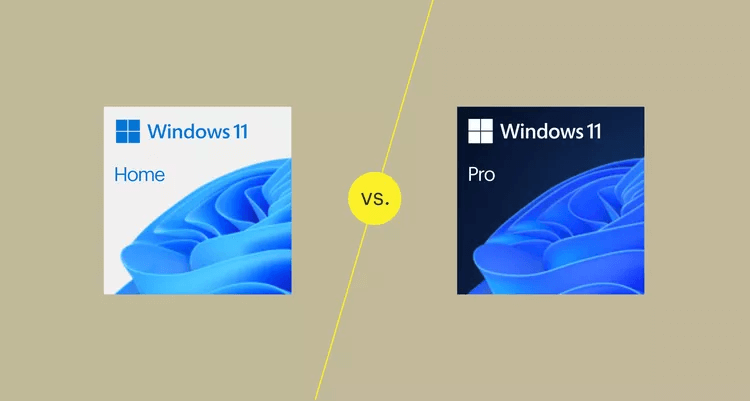
النتائج العامة
نظام التشغيل Windows 11 Home |
نظام التشغيل Windows 11 Pro |
|
|
يتمتع Windows 11 Home و Pro بالعديد من الميزات نفسها ، مما يعني أنك ستتمكن من الاستفادة من الترقيات مثل Widgets و Snap Layouts وشريط المهام المعاد تصميمه بغض النظر عن الإصدار الذي تختاره.
حيث يختلف الإصداران ، فهناك ميزات مضمنة ، حيث يحتوي Windows 11 Pro على بعض ميزات الأمان والظاهرية الحصرية التي لن تجدها في Windows 11 Home. والخبر السار هو أن معظم هذه الأدوات ستكون مفيدة فقط لمسؤولي النظام ، لذلك لن يفقد المستخدم العادي الوظائف الأساسية إذا تخطى إصدار Pro.
ملاحظة: اعتبارًا من الربع الأول من عام 2023 ، تم إيقاف متجر Microsoft Store للأعمال ، على الرغم من أنه لا يزال بإمكانك تنزيل التطبيقات المجانية والمرخصة بشكل فردي.
الأمان: يقدم Windows 11 Pro ميزات إضافية
نظام التشغيل Windows 11 Home |
نظام التشغيل Windows 11 Pro |
|
|
بينما يوفر Windows 11 Home أكثر من حماية كافية لمعظم الأشخاص ، فإن إصدار Pro مجهز بالعديد من ميزات الأمان الحصرية. الأول هو تشفير Bitlocker ، والذي يسمح لك بتشفير البيانات الموجودة على محرك الأقراص الخاص بك. على الرغم من توفر تشفير الجهاز في إصدار Home ، إلا أنه محدود بدرجة أكبر. يستفيد مستخدمو Pro من خيارات الإعداد الإضافية والقدرة على إعداد التشفير لكل محرك أقراص على جهاز الكمبيوتر.
الاختلاف الأمني الرئيسي الثاني هو حماية معلومات Windows (WIP). تم تصميم هذه الميزة بشكل أساسي مع وضع مستخدمي الأعمال في الاعتبار ، حيث إنها أداة لمنع فقدان البيانات التي يمكن أن تمنع تسرب البيانات الحساسة للشركة.
ميزات الإدارة: يتضمن Windows 11 Pro أدوات إدارية حصرية
نظام التشغيل Windows 11 Home |
نظام التشغيل Windows 11 Pro |
|
|
كمنتج يركز على الأعمال التجارية ، يحتوي Windows 11 Pro على عدد من أدوات إدارة الأجهزة الحصرية. لن تقدم غالبية هذه الأدوات فائدة كبيرة لجهاز الكمبيوتر الشخصي الخاص بك ، وهذا هو سبب عدم توفرها مع Windows 11 Home. تشمل ميزات الإدارة هذه:
- Enterprise State Roaming: أداة مزامنة تتيح لك مزامنة الإعدادات عبر أجهزة Windows (يتطلب اشتراك Azure AD).
- Windows Update for Business: أداة إدارية تحافظ على أجهزة Windows عبر مؤسسة محدثة بالأمان وميزات Windows الأخرى.
- Group Policy: ميزة Windows طويلة الأمد تتيح للمسؤولين تعيين حدود على مستوى النظام لحسابات المستخدمين.
- Mobile Device Management: تتيح لفنيي تكنولوجيا المعلومات إدارة تطبيقات الأمان والأعمال لأجهزة الكمبيوتر المحمولة التي تعمل بنظام Windows وأجهزة الكمبيوتر المكتبية والهواتف والأجهزة الأخرى عن بُعد دون المساس ببيانات المستخدم.
- Dynamic Provisioning: أداة لتطبيق إعدادات التكوين على أجهزة Windows العميلة. يمكن إنشاء حزم التوفير باستخدام تطبيق Windows Configuration Designer المتاح من خلال متجر Microsoft.
- Assigned access: يحد ما يراه المستخدم عند فتح تطبيقات معينة.
- Kiosk mode: على غرار الوصول المعين ، يسمح وضع Kiosk للمسؤولين بتقييد المستخدمين بمجموعة محددة من التطبيقات على الأجهزة التي تعمل بنظام Windows.
المحاكاة الافتراضية وسطح المكتب البعيد: يتيح لك Windows 11 Pro إنشاء أجهزة افتراضية
نظام التشغيل Windows 11 Home |
نظام التشغيل Windows 11 Pro |
|
|
حتى لا يتم الخلط بينه وبين ميزة Virtual Desktops في Windows 11 ، فإن Windows 11 Pro يتوسع في أدوات المحاكاة الافتراضية الموجودة في Windows 10. وهذا يشمل:
- Hyper-V: وظيفة مدمجة تتيح لك إنشاء أجهزة افتراضية. هذا مفيد إذا كنت تريد تشغيل أنظمة تشغيل أخرى دون الإضرار بنظام التشغيل المضيف. لا يدعم Windows 11 Home Hyper-V ، على الرغم من أنه يمكنك استخدام برامج جهة خارجية لتحقيق وظائف مماثلة.
- Windows Sandbox: يشبه من الناحية المفاهيمية Hyper-V ولكن بدلاً من أنظمة التشغيل الأخرى ، يمكنك فقط إنشاء مثيل لـ Windows 11. كما يوحي الاسم ، يتم عزل هذا الإصدار المؤقت من Windows عن باقي النظام ، مما يسمح لك بتجربة تطبيقات خالية من المخاطر قبل تثبيتها على جهازك.
- Remote Desktop: يسمح لك بالوصول إلى سطح المكتب الخاص بك عن بُعد باستخدام جهاز آخر ، مثل الهاتف أو الجهاز اللوحي.
ملاحظة: على الرغم من أن الكمبيوتر الذي تتصل به (خادم Remote Desktop) يحتاج إلى تشغيل Windows 11 Pro من أجل استخدام Remote Desktop ، يمكن لجهاز العميل (الجهاز الذي تتصل منه) استخدام Windows 11 Home أو نظام تشغيل مختلف .
متطلبات النظام: Pro له حدود عليا أعلى.
نظام التشغيل Windows 11 Home |
نظام التشغيل Windows 11 Pro |
|
|
يشترك Windows 11 Home و Pro في نفس الحد الأدنى من متطلبات النظام ، لذلك لا داعي للقلق بشأن وجود أجهزة أكثر قوة لتشغيل الأخير. ومع ذلك ، هناك بعض الاختلافات عندما يتعلق الأمر بمواصفات النظام المتطورة.
يحتوي Windows 11 Home على حد ذاكرة يصل إلى 128 جيجابايت من ذاكرة الوصول العشوائي ، بينما يدعم Pro ما يصل إلى 2 تيرابايت. وبالمثل ، يقتصر نظام Windows 11 Home على وحدة معالجة مركزية واحدة و 64 نواة، بينما يبلغ الحد الأقصى لوحدة المعالجة المركزية Pro وحدتي CPU و 128 نواة. هذه الحدود العليا تتجاوز بكثير قدرات معظم الأجهزة ، ولكنها تستحق أن تؤخذ في الاعتبار إذا كنت تعمل باستخدام جهاز كمبيوتر متطور.
الحكم النهائي للمقارنة بين Windows 11 Home vs Windows 11 Pro: الأفضل هو Windows 11 Pro ولكنه يتمتع باستئناف خاص
على الرغم من أنه قد يبدو أن Windows 11 Pro يقدم قيمة أكبر بكثير ، إلا أن الحقيقة هي أن معظم الأشخاص لن يحتاجوا إلى إجراء الترقية. Windows 11 Home قوي في حد ذاته ويشارك في غالبية الميزات نفسها مثل Windows 11 Pro.
هناك أيضًا سعر يجب مراعاته. بسعر 199 دولارًا ، يكون Windows 11 Pro أكثر بـ 60 دولارًا من Home ، والذي يُباع بسعر 139 دولارًا. ومع ذلك ، تبلغ رسوم الترقية من Home إلى Pro 99 دولارًا ، لذلك ستدفع علاوة إذا اشتريت Home ولكنك قررت أنك بحاجة إلى Pro لاحقًا.
ما لم تكن بحاجة إلى استخدام جهاز الكمبيوتر الخاص بك في بيئة شركة أو في أي مكان آخر حيث يمثل الأمان مصدر قلق خطير ، فمن الأفضل أن تحصل على Windows 11 Home أولاً وأن تقوم بالترقية إلى Pro إذا كنت في حاجة إليه حقًا.
أسئلة شائعة:
س1: كيف أقوم بترقية Windows 11 Pro إلى Home؟
الجواب: مقابل رسوم ، يمكنك الانتقال من الإصدار Home إلى Pro من خلال قائمة Start. انتقل إلى البدء> الإعدادات> النظام> التنشيط ، ثم حدد فتح المتجر ضمن ترقية إصدار Windows الخاص بك. سيفتح متجر Microsoft ، ويمكنك شراء الترقية وتثبيتها على الفور.
س2: من أين أشتري Windows 11؟
الجواب: الطريقة الرئيسية للحصول على Windows 11 هي من متجر Microsoft ، حيث يمكنك شراء الإصدار Home أو الإصدار Pro. تتوفر كلتا نكهات نظام التشغيل أيضًا عبر الإنترنت أو في المتجر من تجار التجزئة الآخرين للإلكترونيات.
نتمنى ان تكون هذه المقالة التي فيها مقارنة بين Windows 11 Home vs Windows 11 Pro قد سهلت عليك اختيار نظام التشغيل المناسب الذي تريد ان تثبته على حاسوبك